Cドライブが小さすぎる場合にパーティションを再分割するにはどうすればよいですか?
C ドライブが小さすぎる場合にパーティションを再分割する方法は、まずディスク マネージャーを開き、C ドライブの次の領域を削除し、次に C ドライブの拡張ボリュームをクリックして実行します。最後に、割り当てるスペースのサイズを選択します。

C ドライブが小さすぎる場合にパーティションを再分割する方法は次のとおりです。ディスク マネージャーを開き、C ドライブの次の領域を削除して、 C ドライブの拡張ボリューム上で実行し、割り当てる領域のサイズを選択して、C ドライブの領域が大きくなるようにします。
コンピュータを購入すると、ディスクはさまざまなパーティションに分割されます。場合によっては、C ドライブがいくつかの小さなドライブに分割され、使用されるディスクが小さくなります。その過程で、C ドライブに多くのものを配置する必要があり、C ドライブがどんどん小さくなってしまいます。最終的には、システムが十分なスペースがありません。次に、この記事で C ドライブのパーティションを再分割する方法を説明します。お役に立てば幸いです。みんな役に立ちます。
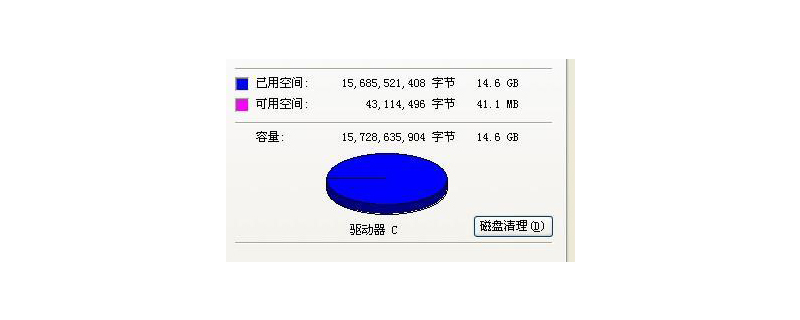
(1) 「コンピューター」を右クリックし、「管理」を選択します 「ディスクの管理」を見つけて、クリックして開きます
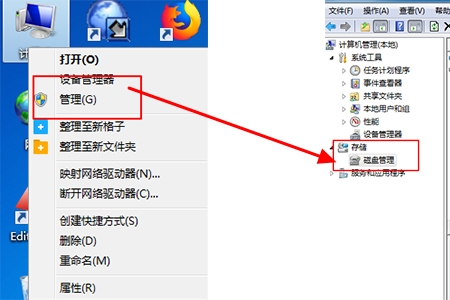
(2) 各ドライブの状態を確認できます。容量が小さく拡張する必要がある場合、C ドライブの次の領域は空でなければなりません。そのため、ファイルが保存されている場合は、まず D ドライブを削除し、D ドライブを右クリックして、[ボリュームの削除] をクリックする必要があります。 D ドライブにある場合は、必ず最初にコピーして他のドライブに配置してください。後でもう一度コピーできます。
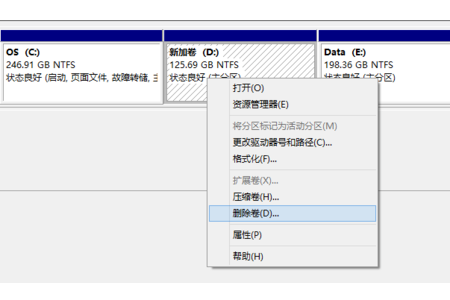
# (3) D ドライブを削除すると、ここに表示されるのは D ドライブではなく、パーティションが分割されていない状態です。
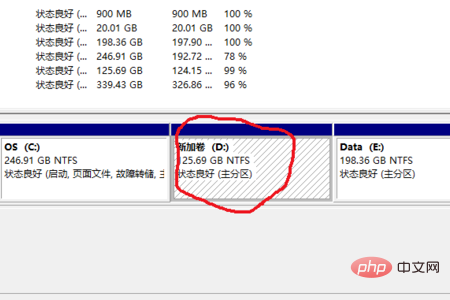
(4) 次に、C ドライブの拡張ボリュームをクリックします。ここの拡張ボリュームはグレーになっており、D ドライブが削除されていないため実行できません。 2 番目のステップでは、拡張ボリュームが実行可能になります。
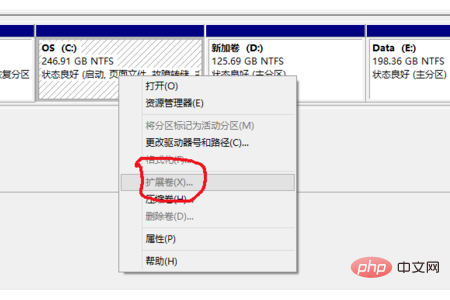
(5) 次は、C ドライブにどのくらいの容量を分割するかですが、ここでは既に分割してあるのでスクリーンショットは撮れません。それを選択すると、C ドライブが大きくなっていることがわかります。
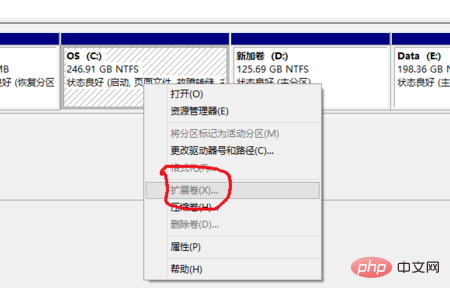
(6) これで分割が完了しましたので、Dドライブに空きがあれば「Dドライブ」と名前を付けてOKし、名前を変更します。ファイルをコピーした後、コンピュータは変更されていないように見えますが、実際には C ドライブの方がはるかに大きく、50G から 250G に変更しました。
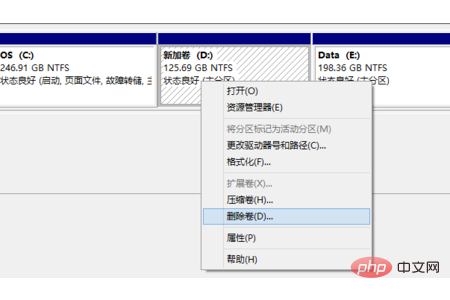
(7) 他のパーティション分割されたディスクについても同様です。次のディスクがパーティション分割されていないことを確認してください。また、特定のディスクを圧縮して、 F ディスクなどの 1 つのディスクで、圧縮ボリュームを右クリックするだけです。
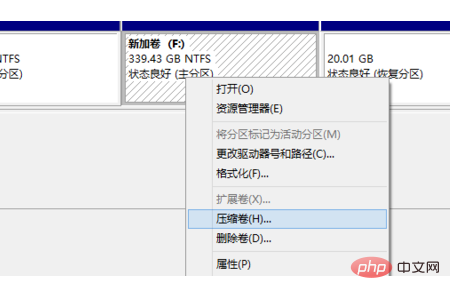
概要: 上記がこの記事の全内容です。みんなに役立つ。
以上がCドライブが小さすぎる場合にパーティションを再分割するにはどうすればよいですか?の詳細内容です。詳細については、PHP 中国語 Web サイトの他の関連記事を参照してください。

ホットAIツール

Undresser.AI Undress
リアルなヌード写真を作成する AI 搭載アプリ

AI Clothes Remover
写真から衣服を削除するオンライン AI ツール。

Undress AI Tool
脱衣画像を無料で

Clothoff.io
AI衣類リムーバー

AI Hentai Generator
AIヘンタイを無料で生成します。

人気の記事

ホットツール

メモ帳++7.3.1
使いやすく無料のコードエディター

SublimeText3 中国語版
中国語版、とても使いやすい

ゼンドスタジオ 13.0.1
強力な PHP 統合開発環境

ドリームウィーバー CS6
ビジュアル Web 開発ツール

SublimeText3 Mac版
神レベルのコード編集ソフト(SublimeText3)

ホットトピック
 7489
7489
 15
15
 1377
1377
 52
52
 77
77
 11
11
 19
19
 41
41
 CドライブのProgram Files(x86)フォルダは削除できますか?
Feb 27, 2023 pm 03:09 PM
CドライブのProgram Files(x86)フォルダは削除できますか?
Feb 27, 2023 pm 03:09 PM
CドライブのProgram Files(x86)フォルダが削除できません。プログラム ファイル (x86) はシステム フォルダです。通常、32 ビット アプリケーションはデフォルトでこのフォルダにインストールされます。このフォルダには、システム プログラムや、インストール ソフトウェアが依存するさまざまなファイルが保存されます。削除できません。このフォルダを削除します。これにより、オペレーティング システムとインストールされているソフトウェアが正常に動作しなくなる可能性があります。
 Cドライブのroamingフォルダは削除できますか?
Jul 02, 2021 am 11:54 AM
Cドライブのroamingフォルダは削除できますか?
Jul 02, 2021 am 11:54 AM
Cドライブのroamingフォルダーは削除できませんが、フォルダー内の一部のデータは削除できます。 roaming フォルダーには、プログラム使用後に生成されるデータや設定ファイルが保存されており、roaming フォルダーを削除すると、ソフトウェアの誤動作やエラーが発生し、ソフトウェアが使用できなくなる可能性がありますが、フォルダー内の一部のファイルは削除できます。
 通常、コンピュータの C ドライブにはどれくらいのメモリが残っていますか?
Jun 27, 2023 pm 03:15 PM
通常、コンピュータの C ドライブにはどれくらいのメモリが残っていますか?
Jun 27, 2023 pm 03:15 PM
コンピュータの C ドライブは通常 50 ~ 80G の空き容量を残します。システムは今後の使用中にジャンク ファイルやキャッシュ ファイルを生成するため、C ドライブ用に少なくとも 50GB ~ 80GB のスペースを確保することをお勧めします。ソフトウェアをインストールする場合、毎日使用するわけではありません。コンピューターを頻繁に掃除しない場合は、少なくとも 100 GB が必要です。
 dosコマンドでCドライブをフォーマットする方法
Feb 19, 2024 pm 04:23 PM
dosコマンドでCドライブをフォーマットする方法
Feb 19, 2024 pm 04:23 PM
DOS コマンドは、Windows オペレーティング システムで使用されるコマンド ライン ツールで、さまざまなシステム管理タスクや操作を実行するために使用できます。一般的なタスクの 1 つは、C ドライブを含むハード ドライブをフォーマットすることです。 C ドライブのフォーマットは、C ドライブ上のすべてのデータを消去し、ファイル システムを再初期化するため、比較的危険な操作です。この操作を実行する前に、重要なファイルをバックアップしていることを確認し、フォーマットがコンピュータに与える影響を明確に理解してください。以下は DOS コマンドラインでフォーマットされます。
 なぜ C ドライブと H ドライブがあるのですか? 5つの理由をご紹介します
Feb 05, 2024 pm 03:30 PM
なぜ C ドライブと H ドライブがあるのですか? 5つの理由をご紹介します
Feb 05, 2024 pm 03:30 PM
簡単に言えば、コンピュータのハードドライブは圧縮されています。コンピュータのハード ドライブを圧縮すると、より多くの情報をドライブに収めることができますが、圧縮時に使用できないファイル用の領域 (H パーティションと呼ばれる) を作成する必要があります。注: H ドライブはハード ドライブの非圧縮部分です。 Hを安全に削除できますか?通常、ハード ドライブの圧縮は永続的であり、解凍することは可能ですが、信頼性は高くありません。 C: ドライブまたは圧縮されたハードドライブに問題がある場合は、それを消去して最初からやり直すことをお勧めします。 C: 通常、Microsoft ベースのシステムのシステム ドライブですが、これが唯一のドライブである場合があります。コンピュータがネットワークに接続されていない場合は、「メイン」ドライブとして機能することがあります。通常、C: ドライブにはアプリケーションも保存されます。ハードドライブが登場する以前、コンピュータには 2 つのドライブがありました。
 ドライブ C で使用可能なバイトが 0 バイトとはどういう意味ですか?
Mar 13, 2023 pm 04:03 PM
ドライブ C で使用可能なバイトが 0 バイトとはどういう意味ですか?
Mar 13, 2023 pm 04:03 PM
ドライブ c で使用可能なバイト数が 0 バイトとは、ドライブ c (システム ドライブ) にスペースがなく、残りのスペースが 0 バイトであることを意味します。 C ドライブに 0 バイトが表示される理由: 1. C ドライブのスペースがいっぱいです。C ドライブのメモリが不足していることが原因の場合は、C ドライブのファイルをクリーンアップし、不要なファイルを削除する必要があります。2. システム ファイルを誤って削除しました。 、最も簡単な方法 最善の方法は、システムを再インストールしてコンピュータを通常の状態に戻すことです。
 Cドライブの空き容量を増やす手順
Jan 13, 2024 pm 03:33 PM
Cドライブの空き容量を増やす手順
Jan 13, 2024 pm 03:33 PM
最近、多くの友達が C ドライブの空き容量を増やす方法について話し合っているので、私が知っている方法を皆さんと共有する時が来たと思います。そこで今日は、Cドライブの空き容量を増やす方法を紹介します。コンピューターが複数のディスクに分割されており、各ディスクが独自の役割を果たすことは誰もが知っていますが、そのうちの 1 つが重要な役割を果たします。それが C ドライブです。C ドライブと言えば、非常に強力で、すべての「偉人」が含まれています。重要なことですが、一度故障するとコンピュータも故障します。そこで今日は、Cドライブにスペースを追加する方法について説明します。まず、diskgenius パーティション ツールをダウンロードし、ダウンロード後に実行します。 Cドライブ 図-1 次に、実行後、「ローカルディスク」を右クリックします
 win11アップデート後にCドライブの容量が減る問題を解決する方法
Dec 26, 2023 pm 01:47 PM
win11アップデート後にCドライブの容量が減る問題を解決する方法
Dec 26, 2023 pm 01:47 PM
Win11 システムをアップデートした後、多くのユーザーはシステムの C ドライブが小さくなり、どうすればよいかわかりません。実際、これは残留ファイルとジャンク プラグインでいっぱいだからです。 win11. Cドライブの容量が少なくなった問題の解決策について詳しく見てみましょう。 Win11 にアップデートした後、C ドライブの空き容量が少なくなった場合の対処方法: 1. まず、ローカル C ドライブを右クリックし、ポップアップ メニューで [プロパティ] をクリックします。 2. 次に、開いたインターフェイスで、中央にある「ディスク クリーンアップ」をクリックします。 3. 次に、ディスク クリーンアップ インターフェイスで [システム ファイルのクリーンアップ] をクリックします。 4. 次に、「以前の Windows インストール」など、消去したいオプションを選択し、「OK」をクリックします。 5. ポップアップウィンドウの「ファイルの削除」をクリックして削除します。



